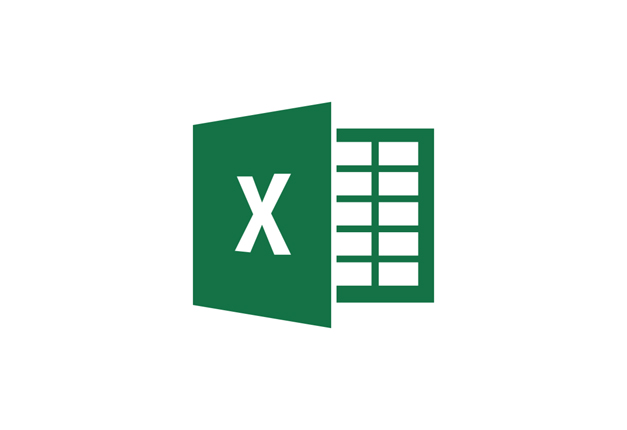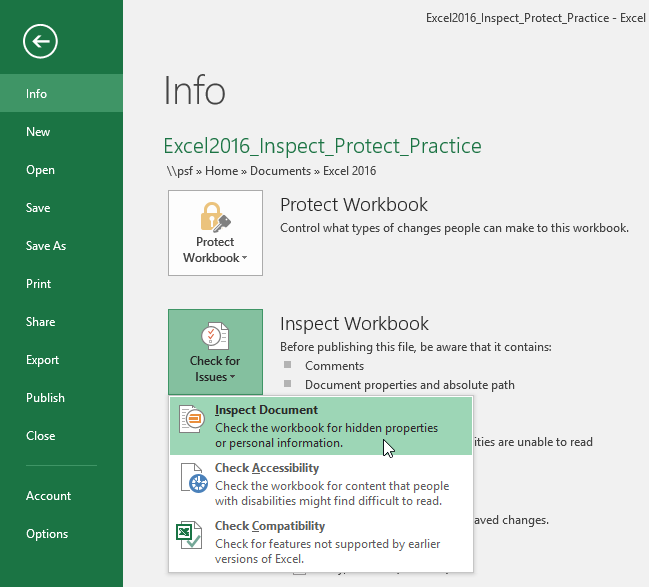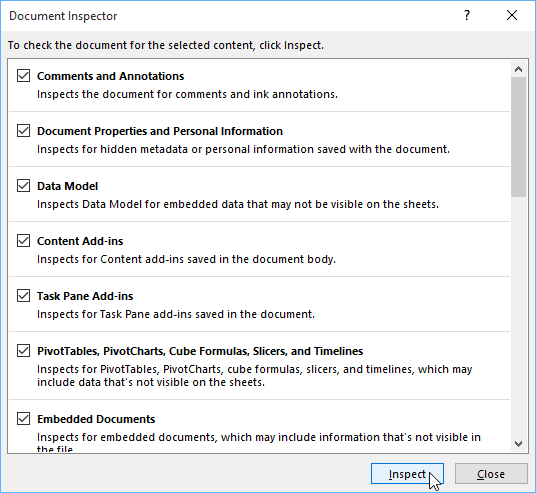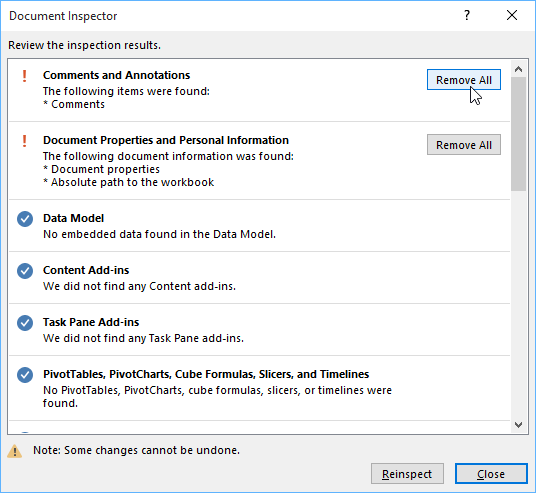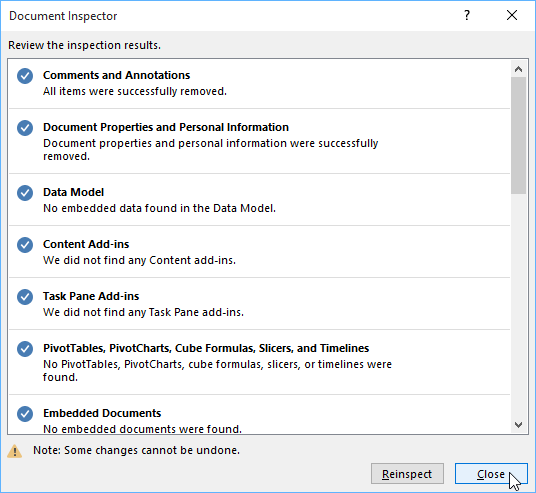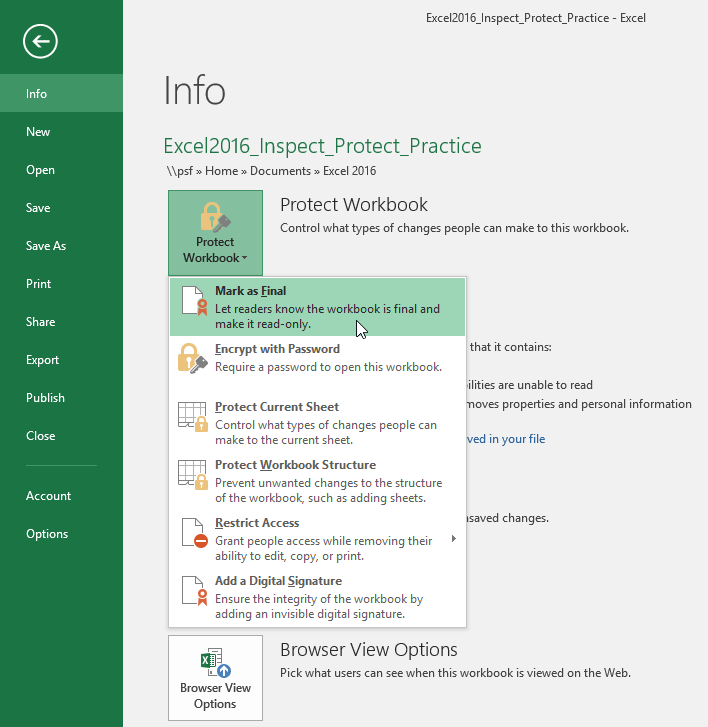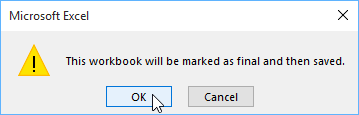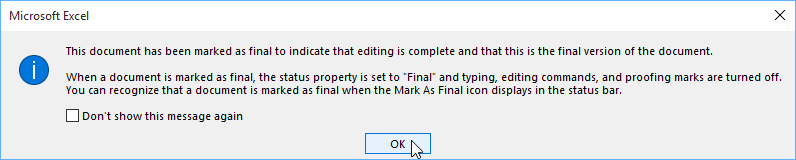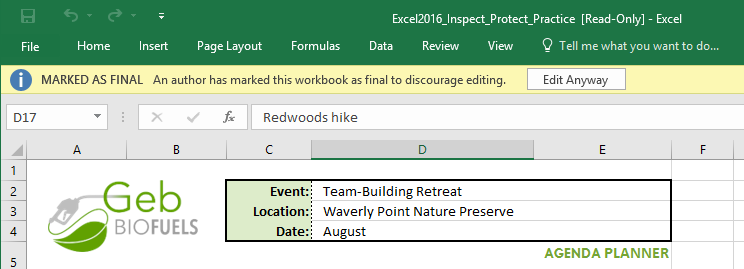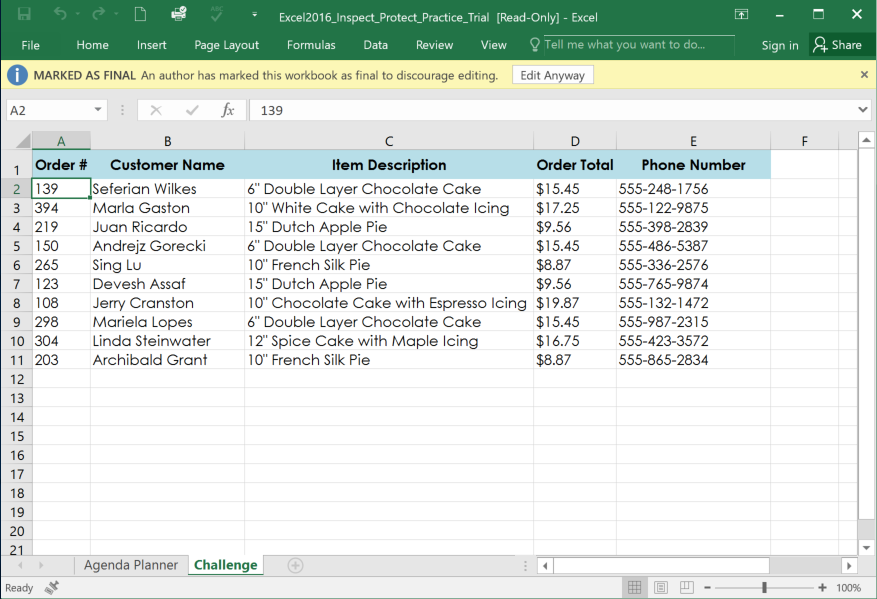مقدمه
با عرض سلام خدمت کاربران محترم سایت پی وی لرن و دوستانی که در مجموعه آموزشی اکسل ۲۰۱۹ همراه ما هستند. کامنت ها و اشتراک گذاری یک کتاب کار با دیگران در اکسل ، ویرایش کامنت ها ، نشان دادن یا مخفی کردن کامنت ها ، حذف یک کامنت ، همکاری در ویرایش در اکسل و بازگشت به نسخه های قبلی در اکسل رو مورد بررسی قرار دادیم. حالا نوبت به حفاظت از کتاب کار در EXCEL میرسه . پس مبحث رو با بازرس سند در اکسل و محافظت از کتاب کار در اکسل ، شروع می کنیم.
بازرسی و حفاظت از کتاب کار در EXCEL
معرفی
قبل از به اشتراک گذاشتن یک کتاب کار، می خواهید مطمئن شوید که هیچ خطایی املایی یا اطلاعاتی را که می خواهید خصوصی نگه دارید را شامل نمی شود. خوشبختانه، اکسل شامل چندین ابزار برای کمک به نهایی کردن و محافظت از کتابچه شما، از جمله Document Inspector و Protect Workbook می باشد.
بازرس سند در اکسل
هر زمان که یک کتاب کار را ایجاد یا ویرایش کنید، ممکن است اطلاعات شخصی به طور خودکار به فایل اضافه شود. شما می توانید Inspector Document را برای حذف این اطلاعات قبل از اشتراک گذاری یک کتاب با دیگران استفاده کنید.
از آنجا که برخی از تغییرات ممکن است دائمی باشد، بهتر است قبل از استفاده از Inspector Document برای حذف اطلاعات، یک کپی اضافی از کتابچه خود را ذخیره کنید.
استفاده از بازرس سند در اکسل
۱٫برای دسترسی به Backstage view روی تب File کلیک کنید.
۲٫ از قسمت Info ، روی گزینه Check for Issues کلیک کنید، سپس Insert Document را از منوی کشویی انتخاب کنید.
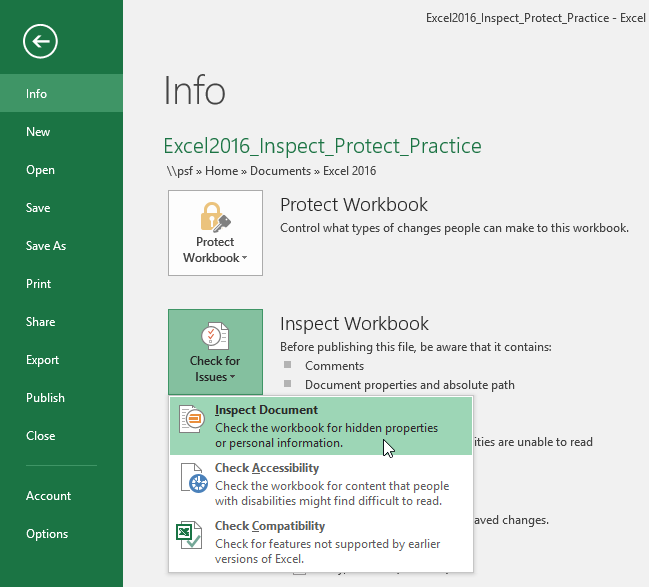
استفاده از بازرس سند در اکسل
۳٫ ممکن است از شما خواسته شود قبل از اجرایDocument Inspector فایل خود را ذخیره کنید.

استفاده از بازرس سند در اکسل
۴٫ Document Inspector ظاهر خواهد شد. بسته به محتوایی که می خواهید بررسی کنید، علامت کادرها را بردارید یا علامت آن را بگذارید، سپس روی Inspect کلیک کنید. در این مثال ما همه چیز را انتخاب می کنیم.
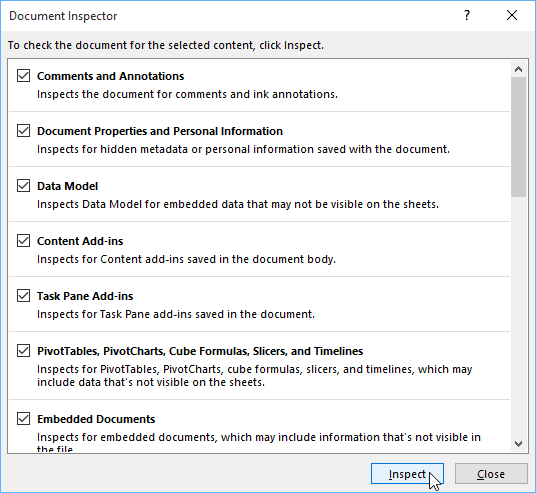
استفاده از بازرس سند در اکسل
۵٫ نتایج بازرسی ظاهر خواهند شد. در این مثال ما می توانیم ببینیم که کتاب کار ما شامل نظرات و برخی اطلاعات شخصی است، بنابراین ما بر روی حذف همه در هر دو مورد کلیک می کنیم تا این اطلاعات را از کتاب کار حذف کنیم.
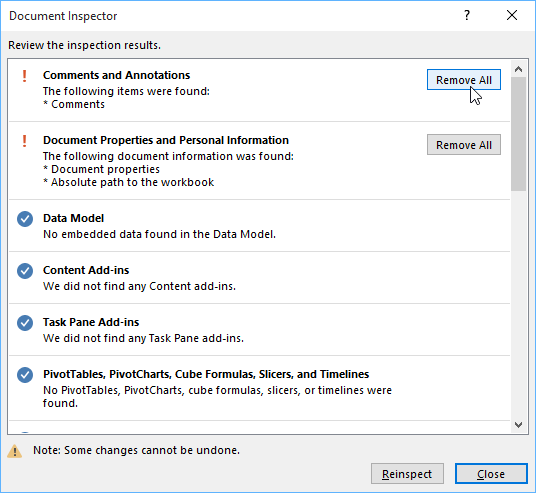
استفاده از بازرس سند در اکسل
۶٫ هنگامی که کار شما انجام می شود، روی Close کلیک کنید.
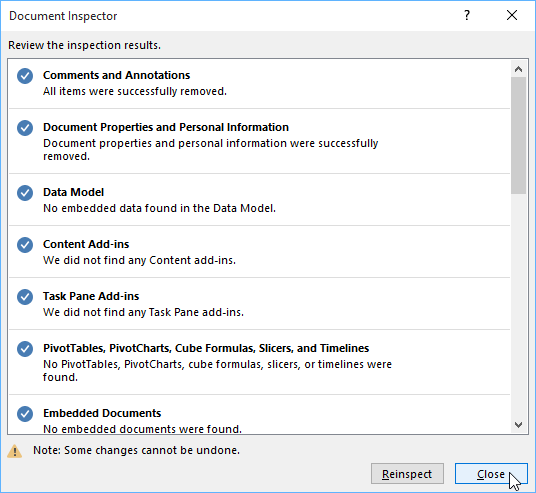
استفاده از بازرس سند در اکسل
توضیح محافظت از کتاب کار در اکسل
به طور پیش فرض هر کسی که دسترسی به کتاب کار شما را دارد ، قادر به باز کردن، کپی و ویرایش محتوای آن است، مگر اینکه از آن محافظت کنید. بسته به نیازهای شما، چندین روش برای حفاظت از یک کتاب کار وجود دارد.
محافظت از کتاب کار در اکسل
۱٫برای دسترسی به Backstage view روی تب File کلیک کنید.
۲٫ از قسمت Info ، روی فرمان Protect Workbook کلیک کنید.
۳٫ در منوی کشویی گزینه ای را انتخاب کنید که متناسب با نیازهای شما باشد. در این مثال ما، Mark as Final را انتخاب می کنیم. Mark as Final کتاب کار راه خوبی برای جلوگیری از تغییر برخی از کارهای دیگران است، اما گزینه های دیگر کنترل بیش تری را در صورت نیاز به شما می دهد.
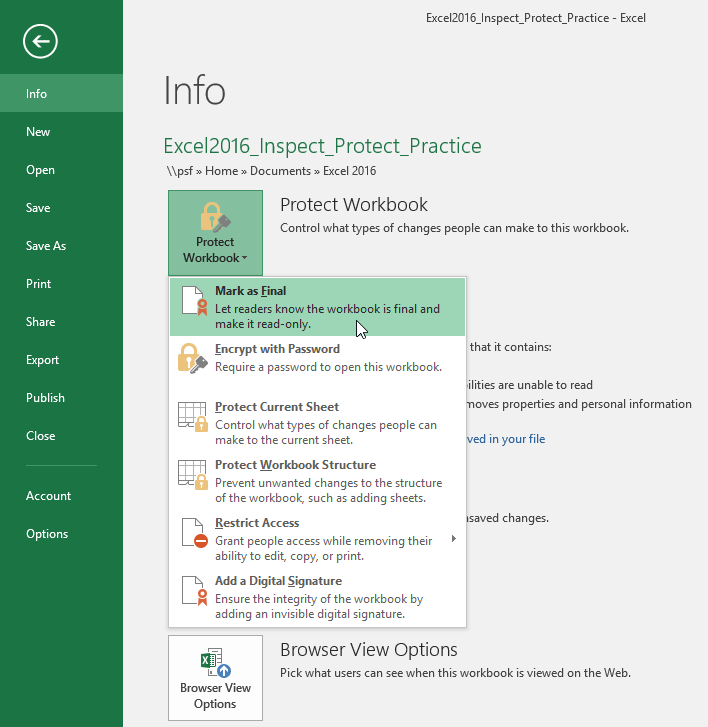
محافظت از کتاب کار در اکسل
۴٫ یک کادر محاوره ای ظاهر خواهد شد که از شما درخ واست ذخیره سازی را دارد. روی OK کلیک کنید
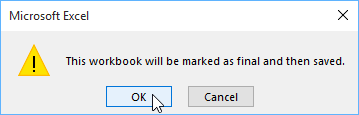
محافظت از کتاب کار در اکسل
۵٫ جعبه محاوره ای دیگر ظاهر خواهد شد. روی OK کلیک کنید.
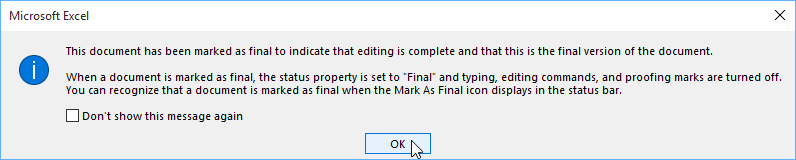
محافظت از کتاب کار در اکسل
۶٫ این کتاب کار به عنوان فاینال مشخص خواهد شد.
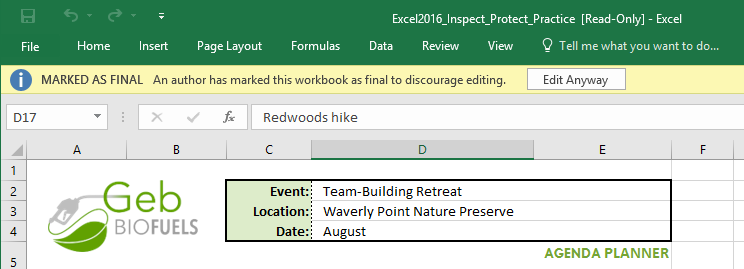
محافظت از کتاب کار در اکسل
علامت گذاری یک کتابچه به عنوان فاینال ،از ویرایش دیگران جلوگیری نخواهد کرد. اگر می خواهید افراد نتوانند آن را ویرایش کنند ، می توانید از گزینه Restrict Access استفاده کنید.
چالش!
کتاب کار تمرین عملی ما را باز کنید
از بازرس ستند استفاده کنید تا دفترچه ی کار را بررسی کنید و هر چیزی را پیدا کنید.
از طریق نشانه گذاری به عنوان نهایی از کتابچه محافظت کنید.
هنگامی که تمرین شما به پایان رسید، کتابچه شما باید چیزی شبیه به این باشد:
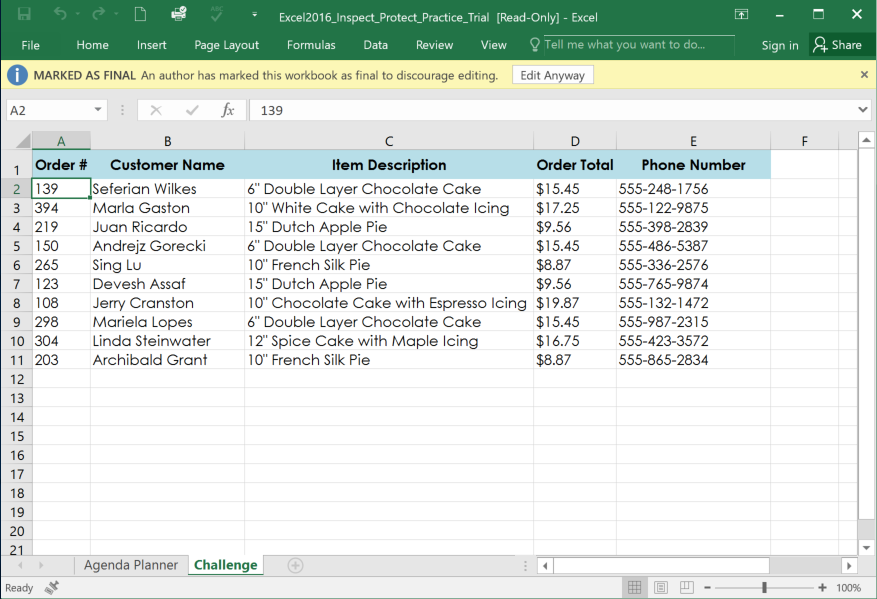
چالش!
کلام پایانی
بازرس سند در اکسل و محافظت از کتاب کار در اکسل رو مطالعه کردیم. در جلسه بعد با معرفی PivotTables همراهتون خواهیم بود.
 فروشگاه
فروشگاه فیلم های آموزشی
فیلم های آموزشی کتاب های آموزشی
کتاب های آموزشی مقالات آموزشی
مقالات آموزشی وردپرس
وردپرس